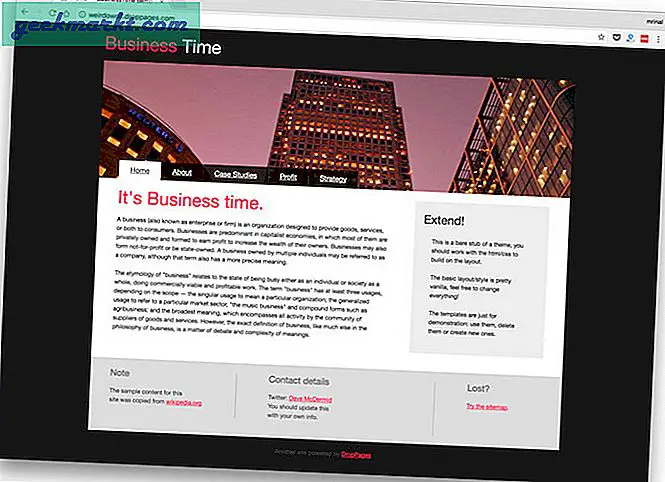Klavye kısayolları gerçekten kullanışlı oluyor. Kabuk komut dosyalarını, üçüncü taraf uygulamaları ve hatta belirli web sayfalarını başlatmak için ayarlayabilirsiniz. Örneğin, bir kabuk betiği Bu, metin parçacıklarımı saklar ve Posta Adreslerini, Kredi Kartı numarasını vb. hızlı bir şekilde girebilirim. Üstelik, Ubuntu tüm bu klavye kısayollarını yerel olarak eşleştirmenizi sağlar. Ubuntu'da hızlıca klavye kısayolları oluşturmanın birkaç yolu.
Ubuntu'da Klavye Kısayolları Nasıl Hızlı Bir Şekilde Oluşturulur
1. Komut Satırı
Komut satırına fazla alışkınsanız, bunu yapmanın yine iki yolu vardır: dconf ve gsettings. Zaten dconf yüklediyseniz onunla devam edin, yoksa bunu gsettings aracılığıyla yapacağız. Öncelikle, klavye ciltleme listesinin boş olup olmadığını kontrol etmemiz gerekiyor. Boş olması durumunda, daha önce kısayol oluşturmadıysanız, bu genellikle olmalıdır. Yine de klavye kısayol listesini kontrol etmek için aşağıdaki komutu kullanın.
gsettings, org.gnome.settings-daemon.plugins.media-anahtarları özel tuş bağlamalarını alır
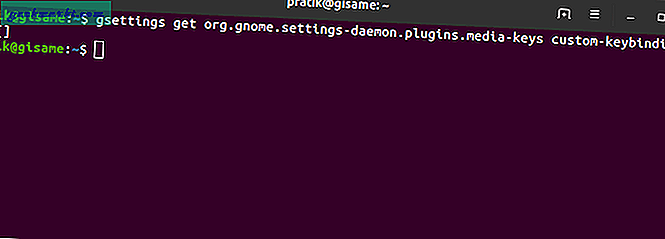
Yukarıdaki gibi boş bir çıktı alırsanız, önce özel bir liste oluşturmamız gerekir. Listemi "custom0" olarak adlandırıyorum. Herhangi bir isme sahip olabilirsiniz, ancak sadece temiz kalması için "custom0" ile gideceğiz. Bunu yapmak için aşağıdaki komutu kullanın.
gsettings set org.gnome.settings-daemon.plugins.media-keys custom-keybindings "['/ org / gnome / settings-daemon / plugins / media-keys / custom-keybindings / custom0 /']"
Komut başarıyla tamamlandığında, özel anahtar listesi oluşturmayı doğrulamak için aşağıdaki komutu tekrar çalıştırın. Aşağıdaki çıktıya benzer bir şey yapmalısınız.
gsettings, org.gnome.settings-daemon.plugins.media-anahtarları özel tuş bağlamalarını alır
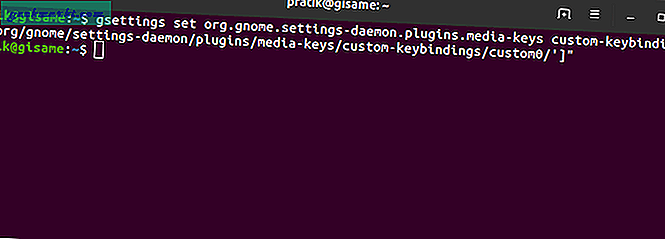
Sonra, anahtar kısayollarımızı şimdi oluşturduğumuz "custom0" listesine eklemeliyiz. Bu, önce kısayolumuza bir ad, dosya konumu ve buna göre kısayol tuşu verecek 3 komut seti gerektirir. Örneğin, Gedit düzenleyicisini başlatmak için "Ctrl + Alt + Page_Down" eşlemesini yapmak istiyorum. Bu yüzden, "whereis" komutunu kullanarak gedit uygulama dosyasının konumunu buldum. Bunu yapmak için kullandığım komutlar aşağıdadır.
gsettings set org.gnome.settings-daemon.plugins.media-keys.custom-keybinding: / org / gnome / settings-daemon / plugins / media-keys / custom-keybindings / custom0 / name "'gedit_launch'" gsettings set org .gnome.settings-daemon.plugins.media-keys.custom-keybinding: / org / gnome / settings-daemon / plugins / media-keys / custom-keybindings / custom0 / binding "'Page_Down '"gsettings set org.gnome.settings-daemon.plugins.media-keys.custom-keybinding: / org / gnome / settings-daemon / plugins / media-keys / custom-keybindings / custom0 / command"' / usr / bin / gedit '"
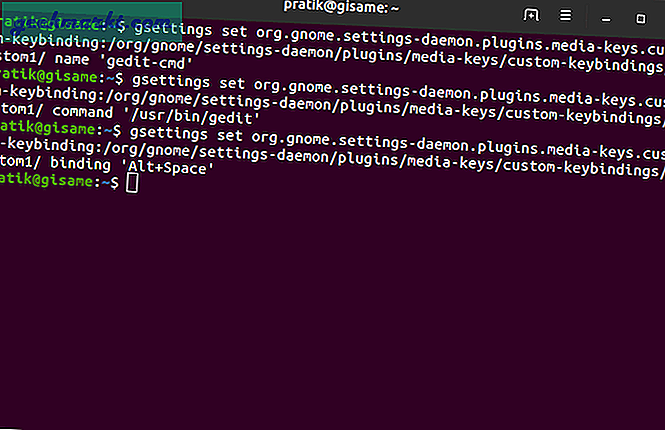
Tüm komutlar başarıyla tamamlandıktan sonra, uygulamayı tuşa basıldığında başlatabilmelisiniz. Ayrıca, sonunda Klavye'nin altında bir giriş göreceksiniz.
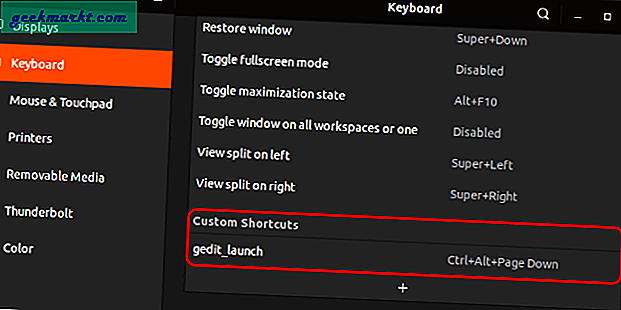
Kısayolu değiştirmek istemeniz durumunda, bunu GUI aracılığıyla yapabilirsiniz. Alternatif olarak, aynı komutları çalıştırırsanız, önceki konfigürasyonları geçersiz kılar.
2. GUI
Kısayolu GUI aracılığıyla da oluşturabilirsiniz ve nispeten daha sezgiseldir. Bunu yapmak için, ayarlar menüsüne gidin ve Cihazlar sekmesine tıklayın. Ardından, Klavye sekmesine tıklayın. Alternatif olarak, GNOME arama çubuğuna "Klavye" de yazabilirsiniz.
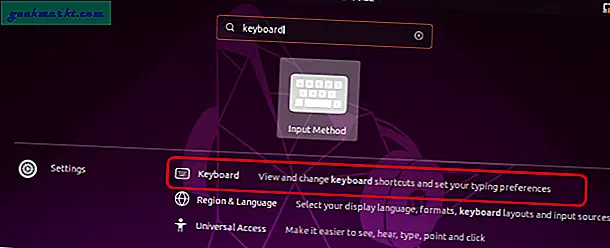
Klavye bölümünde, aşağıya gidin ve "+" düğmesine tıklayın.
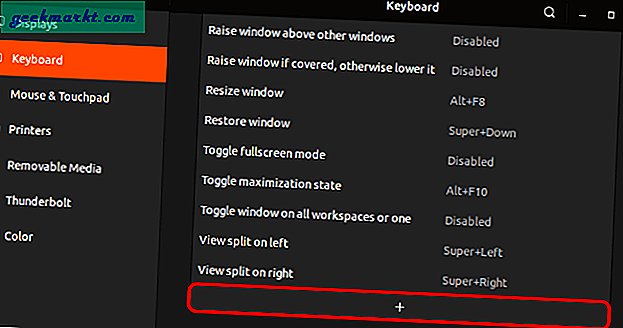
Kısayol ekle açılır penceresinde, adı, dosya konumunu ve klavye kısayolunu girmeniz gerekir. Örneğin, gedit uygulamasını başlatmak için "Alt + Ctrl + Page_Down" eşlemesini yapmak istiyorum. Böylece, "whereis" komutunu kullanarak gedit uygulama dosyasının dosya konumunu buldum. Ayrıca, klavye kısayolunu eklemek için, “Kısayolu Ayarla…” düğmesine basmanız yeterlidir ve tuşa basma kaydedilecektir.
Tüm parametreleri girdikten sonra sağ üst köşedeki Ekle düğmesine tıklayın.
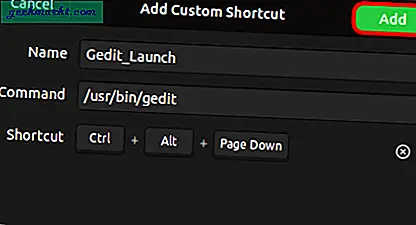
Ekledikten sonra, kısayolunuzu sayfanın altında görebileceksiniz. Yapabiliyorsanız, uygulamayı klavye kısayoluyla başlatabilmelisiniz.
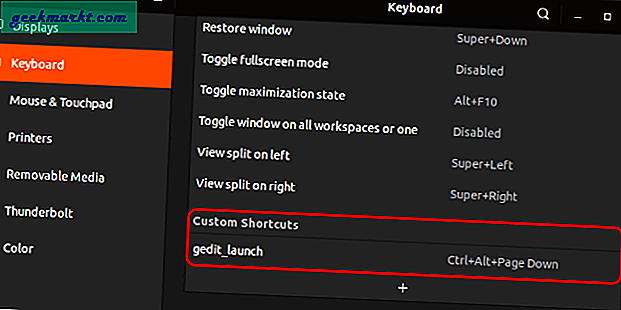
Bu klavye kısayolları, kabuk komut dosyalarını veya uygulama resimlerini başlatmak için de kullanılabilir. Daha fazla sorun veya soru için aşağıdaki yorumlarda bana bildirin.
Ayrıca Okuyun: Ubuntu İçin 2019'da Denemeniz Gereken En İyi Tarayıcılar